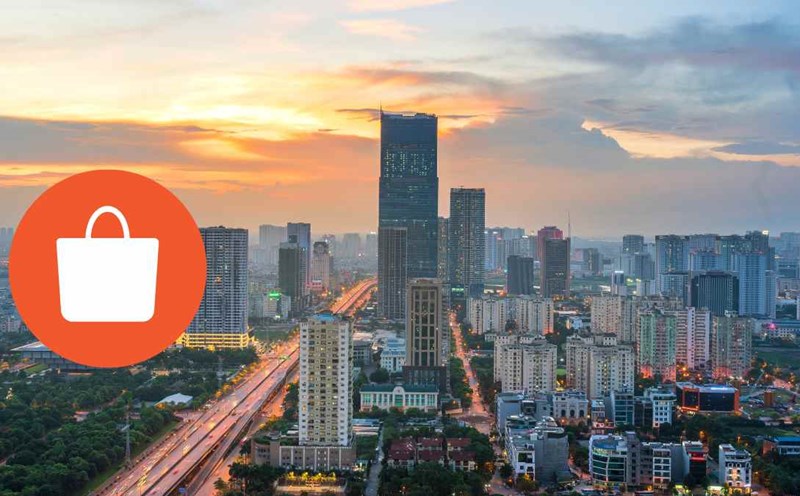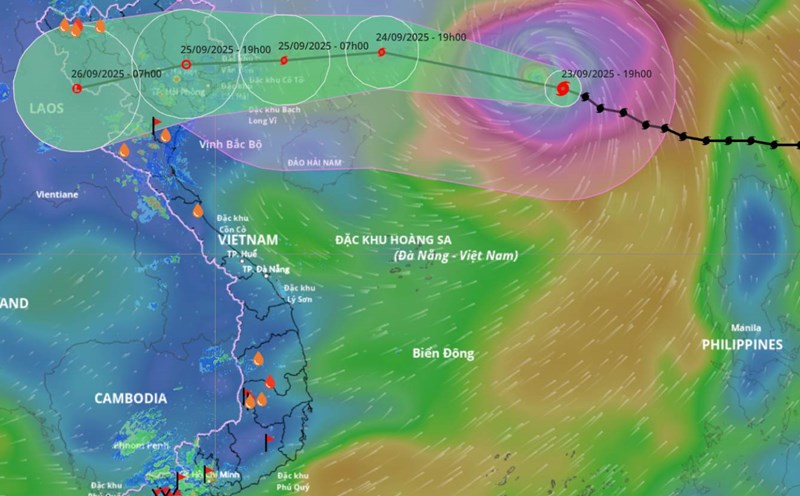Apple Pencilは、プロの描画ツールであるだけでなく、iPad上の強力なメモツールでもあります。特に学生やオフィスワーカーにとってはそうです。
Apple Pencilを所有しているが、その可能性を十分に活用していない場合は、以下に、毎日より速く、より科学的で、より効率的にメモを取るのに役立つ一連のヒントを紹介します。
1. Apple Pencilと強力なメモアプリを組み合わせる
デフォルトでは、iPadのNotesアプリケーションはApple Pencilを非常によくサポートしており、手書き、塗装、グラフ作成、手書き文字のテキスト変換が可能です。ただし、より高度なエクスペリエンスを求める場合は、GoodNotes、Notability、またはNeboを試すことができます。
これらのアプリケーションは、フォルダの分類、追加の音声、メモ、iCloudの同期、さらには手書きの文字検索をサポートしています。
2. iPadOSのScribble機能を活用
Scribble機能を使用すると、Safari検索バーからメッセージまで、テキスト入力ボックスにApple Pencilで手書きで書き込むことができ、システムは自動的にテキストに変換します。
これは、仮想キーボードなしでコンテンツを入力する非常に高速な方法であり、会議や教室で使用するのに非常に役立ちます。
3. ダブルタッチ操作を使用してツールをすばやく切り替える
Apple Pencil 2を使用すると、ペンの本体を2回タップして、ペンとスライスツールを切り替えたり、ツールテーブルを表示したりする操作をカスタマイズできます。
「設定」>「Apple Pencil」に移動して、使用習慣に合わせてこの操作を構成します。
4. 色と明確なタイトルでメモを作成します。
メモを読みやすく、後で見つけやすくするために、多くの色、マーク、および大きなタイトルを使用してください。GoodNotesなどのアプリケーションでは、トピックまたは日付でコンテンツをフィルタリングするためのタグ(タグ)を追加することもできる。
5. Apple Pencilを正しく充電して保護する
Pencilを適切なタイミング(約20〜30%のバッテリーが残っている場合)に充電し、落下や破損を防ぐために保護包丁またはスリッパを使用してください。特に、ペンタッチを正確に保つために、ペン先を頻繁に拭き取る必要があります。
Apple PencilとiPadの組み合わせは、メモを直感的で創造的でインスピレーションに満ちた体験に変えることができます。上記のヒントを使えば、シンプルに見えるタッチペンを、これまで以上にスマートな学習および作業ツールに変えることができます。